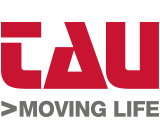Come programmare il led semaforico (rosso-verde) di una barriera automatica tramite la TauApp
Perché bisogna programmare il led semaforico di una barriera automatica?
È necessario programmare il led semaforico per aumentare la visibilità della sbarra in quanto grazie alla striscia luminosa rosso-verde abbiamo la possibilità di vedere se l’asta della barriera automatica è aperta o chiusa anche a lunghe distanze o in cattive condizioni meteorologiche.
Quando è possibile programmare il led semaforico di una barriera automatica?
È possibile programmare il led semaforico quando viene utilizzato sulla nostra barriera automatica il cordone luminoso per l’asta: 800LARG. Oppure il cordone luminoso per l’armadio: 800LLRG, questo è disponibile solo per il modello di barriera automatica LUXE.
Come si programma?
Dopo aver eseguito lo schema di cablaggio del led asta o armadio, bisogna utilizzare il TauProg o la TauApp (collegata con il T-WIFI) per poter procedere alla programmazione dei colori.
Oggi vi illustreremo come si procede per eseguire questa programmazione dei colori tramite la TauApp:
- Connettere il T-WIFI alla centrale di comando della nostra barriera automatica.
- Aprire la TauApp dal nostro smartphone.
- Connettere la centrale alla TauApp.
- Cliccare su Cambia parametri
- Cliccare su Uscite configurabili.
Da qui bisogna cambiare l’uscita B 16-18 su LEADBAR TRAFFIC LIGHT, e successivamente cambiare l’uscita C 19-20 con LEDBAR TRAFFIC LIGHT. Infine, per salvare la modifica eseguita selezionare “Scrivi sulla scheda di comando” e la modifica dei parametri risulterà attiva.
A questo punto l’asta si illuminerà di rosso quando è chiusa e diventerà verde quando è completamente aperta.
Su che modelli di barriera è possibile inserire il led semaforico?
È possibile inserire il led semaforico su tutte le barriere automatiche che hanno installato l’asta ellittica, come ad esempio RBLO e RBLO-L. Questo è possibile anche sul modello LUXE, in quanto l’installazione del led può essere eseguita, oltre che sull’asta, anche sull’armadio.
Per scoprire altri video tutorial iscriviti al nostro canale YouTube!